iOS配置文件修改
- 格式:docx
- 大小:12.59 KB
- 文档页数:1
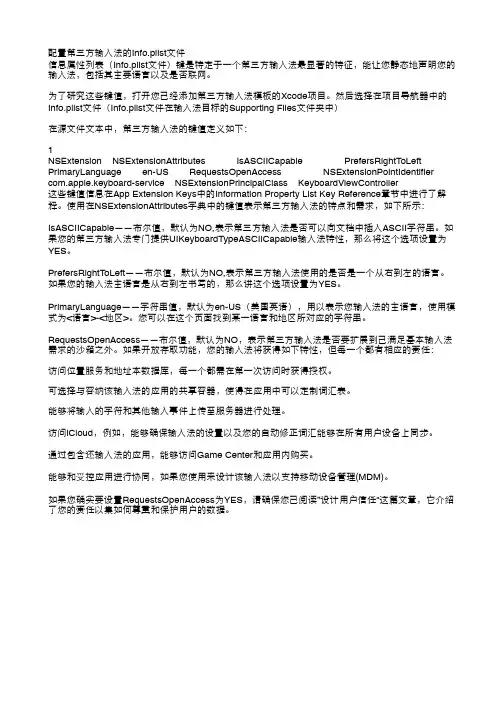
配置第三⽅方输⼊入法的Info.plist⽂文件信息属性列表(Info.plist⽂文件)键是特定于⼀一个第三⽅方输⼊入法最显著的特征,能让您静态地声明您的输⼊入法,包括其主要语⾔言以及是否联⺴⽹网。
为了研究这些键值,打开您已经添加第三⽅方输⼊入法模板的Xcode项⺫⽬目。
然后选择在项⺫⽬目导航器中的Info.plist⽂文件(Info.plist⽂文件在输⼊入法⺫⽬目标的Supporting Files⽂文件夹中)在源⽂文件⽂文本中,第三⽅方输⼊入法的键值定义如下:1NSExtension NSExtensionAttributes IsASCIICapable PrefersRightToLeft PrimaryLanguage en-US RequestsOpenAccess NSExtensionPointIdentifier com.apple.keyboard-service NSExtensionPrincipalClass KeyboardViewController这些键值信息在App Extension Keys中的Information Property List Key Reference章节中进⾏行了解释。
使⽤用在NSExtensionAttributes字典中的键值表⽰示第三⽅方输⼊入法的特点和需求,如下所⽰示:IsASCIICapable——布尔值,默认为NO,表⽰示第三⽅方输⼊入法是否可以向⽂文档中插⼊入ASCII字符串。
如果您的第三⽅方输⼊入法专⻔门提供UIKeyboardTypeASCIICapable输⼊入法特性,那么将这个选项设置为YES。
PrefersRightToLeft——布尔值,默认为NO,表⽰示第三⽅方输⼊入法使⽤用的是否是⼀一个从右到左的语⾔言。
如果您的输⼊入法主语⾔言是从右到左书写的,那么讲这个选项设置为YES。
PrimaryLanguage——字符串值,默认为en-US(美国英语),⽤用以表⽰示您输⼊入法的主语⾔言,使⽤用模式为<语⾔言>-<地区>。
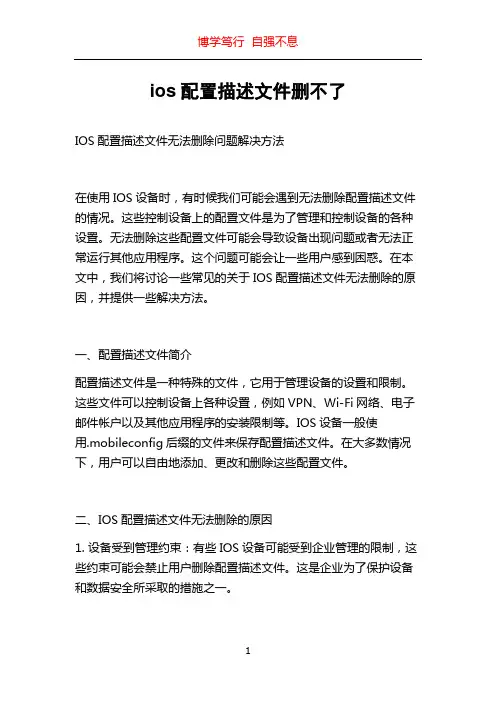
ios配置描述文件删不了IOS配置描述文件无法删除问题解决方法在使用IOS设备时,有时候我们可能会遇到无法删除配置描述文件的情况。
这些控制设备上的配置文件是为了管理和控制设备的各种设置。
无法删除这些配置文件可能会导致设备出现问题或者无法正常运行其他应用程序。
这个问题可能会让一些用户感到困惑。
在本文中,我们将讨论一些常见的关于IOS配置描述文件无法删除的原因,并提供一些解决方法。
一、配置描述文件简介配置描述文件是一种特殊的文件,它用于管理设备的设置和限制。
这些文件可以控制设备上各种设置,例如VPN、Wi-Fi网络、电子邮件帐户以及其他应用程序的安装限制等。
IOS设备一般使用.mobileconfig后缀的文件来保存配置描述文件。
在大多数情况下,用户可以自由地添加、更改和删除这些配置文件。
二、IOS配置描述文件无法删除的原因1. 设备受到管理约束:有些IOS设备可能受到企业管理的限制,这些约束可能会禁止用户删除配置描述文件。
这是企业为了保护设备和数据安全所采取的措施之一。
2. 配置描述文件损坏:有时候配置描述文件可能会损坏或者出现错误,导致无法被删除。
这可能是由于文件本身的问题,或者是设备上的其他因素导致的。
3. 设备未授权:在某些情况下,设备需要授权才能删除配置描述文件。
如果设备未经授权,则无法删除文件。
4. 系统限制:IOS的某些版本可能存在系统限制,导致无法删除配置描述文件。
这可能是由于IOS版本过旧或者其他系统问题引起的。
三、解决方法如果您遇到了IOS配置描述文件无法删除的问题,您可以尝试以下解决方法:1. 检查设备的管理约束:如果您的设备受到管理约束,您可能无法删除配置描述文件。
请联系设备管理员或者企业的IT部门了解更多信息。
2. 重新安装配置描述文件:有时候重新安装配置描述文件可以解决无法删除的问题。
您可以尝试使用相同的配置文件重新进行安装,然后尝试删除它。
3. 使用设备授权:如果您的设备需要授权才能删除配置描述文件,您可以尝试通过授权方法来删除文件。

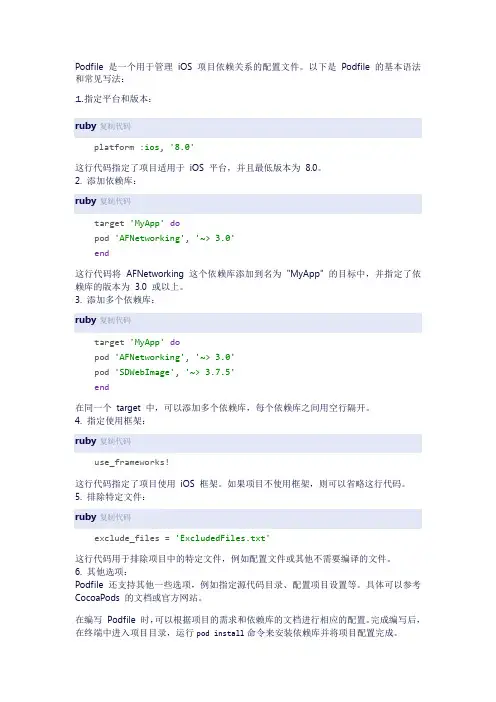
Podfile 是一个用于管理iOS 项目依赖关系的配置文件。
以下是Podfile 的基本语法和常见写法:1.指定平台和版本:ruby复制代码platform :ios, '8.0'这行代码指定了项目适用于iOS 平台,并且最低版本为8.0。
2. 添加依赖库:ruby复制代码target 'MyApp'dopod 'AFNetworking', '~> 3.0'end这行代码将AFNetworking 这个依赖库添加到名为"MyApp" 的目标中,并指定了依赖库的版本为 3.0 或以上。
3. 添加多个依赖库:ruby复制代码target 'MyApp'dopod 'AFNetworking', '~> 3.0'pod 'SDWebImage', '~> 3.7.5'end在同一个target 中,可以添加多个依赖库,每个依赖库之间用空行隔开。
4. 指定使用框架:ruby复制代码use_frameworks!这行代码指定了项目使用iOS 框架。
如果项目不使用框架,则可以省略这行代码。
5. 排除特定文件:ruby复制代码exclude_files = 'ExcludedFiles.txt'这行代码用于排除项目中的特定文件,例如配置文件或其他不需要编译的文件。
6. 其他选项:Podfile 还支持其他一些选项,例如指定源代码目录、配置项目设置等。
具体可以参考CocoaPods 的文档或官方网站。
在编写Podfile 时,可以根据项目的需求和依赖库的文档进行相应的配置。
完成编写后,在终端中进入项目目录,运行pod install命令来安装依赖库并将项目配置完成。
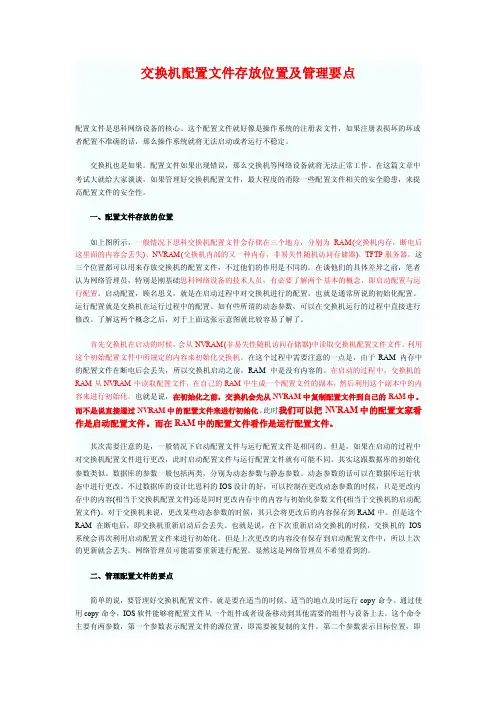
交换机配置文件存放位置及管理要点配置文件是思科网络设备的核心。
这个配置文件就好像是操作系统的注册表文件,如果注册表损坏的坏或者配置不准确的话,那么操作系统就将无法启动或者运行不稳定。
交换机也是如果。
配置文件如果出现错误,那么交换机等网络设备就将无法正常工作。
在这篇文章中考试大就给大家谈谈,如果管理好交换机配置文件,最大程度的消除一些配置文件相关的安全隐患,来提高配置文件的安全性。
一、配置文件存放的位置如上图所示,一般情况下思科交换机配置文件会存储在三个地方,分别为RAM(交换机内存,断电后这里面的内容会丢失)、NVRAM(交换机内部的又一种内存,非易失性随机访问存储器)、TFTP服务器。
这三个位置都可以用来存放交换机的配置文件,不过他们的作用是不同的。
在谈他们的具体差异之前,笔者认为网络管理员,特别是刚基础思科网络设备的技术人员,有必要了解两个基本的概念,即启动配置与运行配置。
启动配置,顾名思义,就是在启动过程中对交换机进行的配置,也就是通常所说的初始化配置。
运行配置就是交换机在运行过程中的配置。
如有些所谓的动态参数,可以在交换机运行的过程中直接进行修改。
了解这两个概念之后,对于上面这张示意图就比较容易了解了。
首先交换机在启动的时候,会从NVRAM(非易失性随机访问存储器)中读取交换机配置文件文件。
利用这个初始配置文件中所规定的内容来初始化交换机。
在这个过程中需要注意的一点是,由于RAM内存中的配置文件在断电后会丢失,所以交换机启动之前,RAM中是没有内容的。
在启动的过程中,交换机的RAM从NVRAM中读取配置文件,在自己的RAM中生成一个配置文件的副本,然后利用这个副本中的内容来进行初始化。
也就是说,在初始化之前,交换机会先从NVRAM中复制配置文件到自己的RAM中。
而不是说直接通过NVRAM中的配置文件来进行初始化。
此时我们可以把NVRAM中的配置文家看作是启动配置文件。
而在RAM中的配置文件看作是运行配置文件。
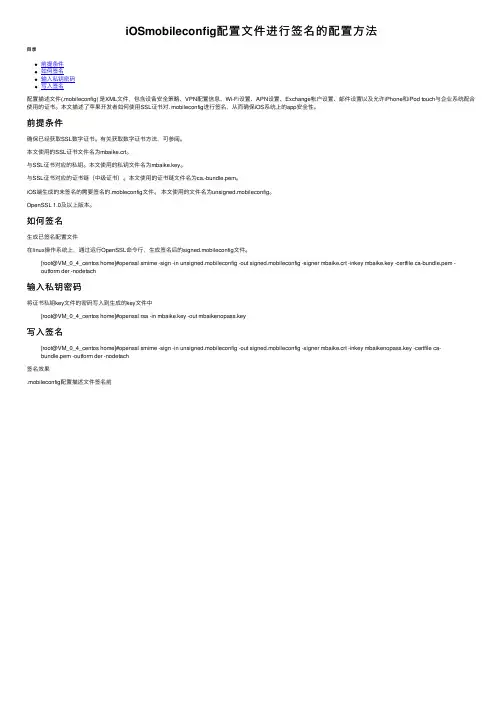
iOSmobileconfig配置⽂件进⾏签名的配置⽅法⽬录前提条件如何签名输⼊私钥密码写⼊签名配置描述⽂件(.mobileconfig) 是XML⽂件,包含设备安全策略、VPN配置信息、Wi-Fi设置、APN设置、Exchange帐户设置、邮件设置以及允许iPhone和iPod touch与企业系统配合使⽤的证书。
本⽂描述了苹果开发者如何使⽤SSL证书对. mobileconfig进⾏签名,从⽽确保iOS系统上的app安全性。
前提条件确保已经获取SSL数字证书。
有关获取数字证书⽅法,可参阅。
本⽂使⽤的SSL证书⽂件名为mbaike.crt。
与SSL证书对应的私钥。
本⽂使⽤的私钥⽂件名为mbaike.key。
与SSL证书对应的证书链(中级证书)。
本⽂使⽤的证书链⽂件名为ca.-bundle.pem。
iOS端⽣成的未签名的需要签名的.mobleconfig⽂件。
本⽂使⽤的⽂件名为unsigned.mobileconfig。
OpenSSL 1.0及以上版本。
如何签名⽣成已签名配置⽂件在linux操作系统上,通过运⾏OpenSSL命令⾏,⽣成签名后的signed.mobileconfig⽂件。
[root@VM_0_4_centos home]#openssl smime -sign -in unsigned.mobileconfig -out signed.mobileconfig -signer mbaike.crt -inkey mbaike.key -certfile ca-bundle.pem -outform der -nodetach输⼊私钥密码将证书私钥key⽂件的密码写⼊到⽣成的key⽂件中[root@VM_0_4_centos home]#openssl rsa -in mbaike.key -out mbaikenopass.key写⼊签名[root@VM_0_4_centos home]#openssl smime -sign -in unsigned.mobileconfig -out signed.mobileconfig -signer mbaike.crt -inkey mbaikenopass.key -certfile ca-bundle.pem -outform der -nodetach签名效果.mobileconfig配置描述⽂件签名前.mobileconfig配置描述⽂件签名后总结以上所述是⼩编给⼤家介绍的iOS mobileconfig配置⽂件进⾏签名的配置⽅法,希望对⼤家有所帮助,也⾮常感谢⼤家对⽹站的⽀持!。
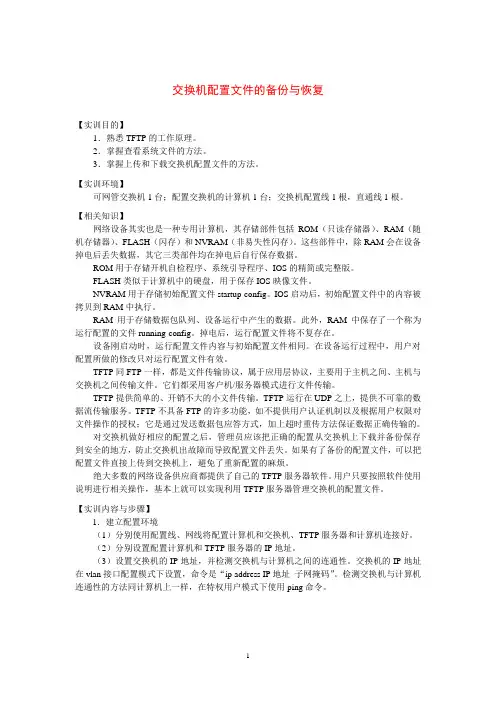
交换机配置文件的备份与恢复【实训目的】1.熟悉TFTP的工作原理。
2.掌握查看系统文件的方法。
3.掌握上传和下载交换机配置文件的方法。
【实训环境】可网管交换机1台;配置交换机的计算机1台;交换机配置线1根,直通线1根。
【相关知识】网络设备其实也是一种专用计算机,其存储部件包括ROM(只读存储器)、RAM(随机存储器)、FLASH(闪存)和NVRAM(非易失性闪存)。
这些部件中,除RAM会在设备掉电后丢失数据,其它三类部件均在掉电后自行保存数据。
ROM用于存储开机自检程序、系统引导程序、IOS的精简或完整版。
FLASH类似于计算机中的硬盘,用于保存IOS映像文件。
NVRAM用于存储初始配置文件startup-config。
IOS启动后,初始配置文件中的内容被拷贝到RAM中执行。
RAM用于存储数据包队列、设备运行中产生的数据。
此外,RAM中保存了一个称为运行配置的文件running-config。
掉电后,运行配置文件将不复存在。
设备刚启动时,运行配置文件内容与初始配置文件相同。
在设备运行过程中,用户对配置所做的修改只对运行配置文件有效。
TFTP同FTP一样,都是文件传输协议,属于应用层协议,主要用于主机之间、主机与交换机之间传输文件。
它们都采用客户机/服务器模式进行文件传输。
TFTP提供简单的、开销不大的小文件传输。
TFTP运行在UDP之上,提供不可靠的数据流传输服务。
TFTP不具备FTP的许多功能,如不提供用户认证机制以及根据用户权限对文件操作的授权;它是通过发送数据包应答方式,加上超时重传方法保证数据正确传输的。
对交换机做好相应的配置之后,管理员应该把正确的配置从交换机上下载并备份保存到安全的地方,防止交换机出故障而导致配置文件丢失。
如果有了备份的配置文件,可以把配置文件直接上传到交换机上,避免了重新配置的麻烦。
绝大多数的网络设备供应商都提供了自己的TFTP服务器软件。
用户只要按照软件使用说明进行相关操作,基本上就可以实现利用TFTP服务器管理交换机的配置文件。
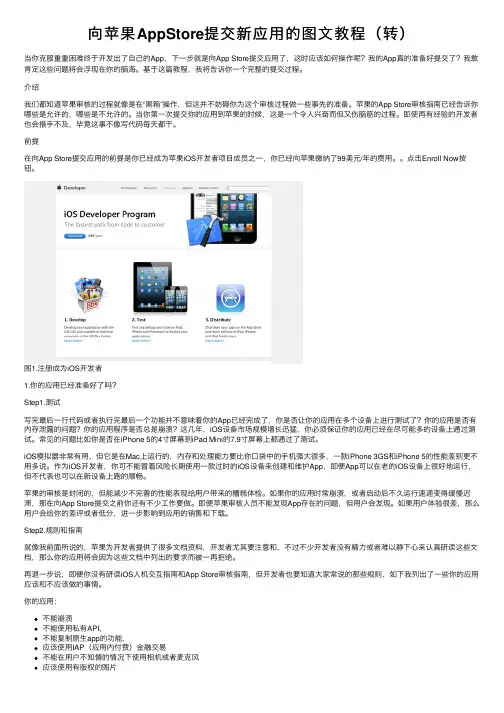
向苹果AppStore提交新应⽤的图⽂教程(转)当你克服重重困难终于开发出了⾃⼰的App,下⼀步就是向App Store提交应⽤了,这时应该如何操作呢?我的App真的准备好提交了?我敢肯定这些问题将会浮现在你的脑海。
基于这篇教程,我将告诉你⼀个完整的提交过程。
介绍我们都知道苹果审核的过程就像是在“⿊箱”操作,但这并不妨碍你为这个审核过程做⼀些事先的准备。
苹果的App Store审核指南已经告诉你哪些是允许的,哪些是不允许的。
当你第⼀次提交你的应⽤到苹果的时候,这是⼀个令⼈兴奋⽽但⼜伤脑筋的过程。
即使再有经验的开发者也会措⼿不及,毕竟这事不像写代码每天都⼲。
前提在向App Store提交应⽤的前提是你已经成为苹果iOS开发者项⽬成员之⼀,你已经向苹果缴纳了99美元/年的费⽤点击Enroll Now按钮。
图1.注册成为iOS开发者1.你的应⽤已经准备好了吗?Step1.测试写完最后⼀⾏代码或者执⾏完最后⼀个功能并不意味着你的App已经完成了,你是否让你的应⽤在多个设备上进⾏测试了?你的应⽤是否有内存泄露的问题?你的应⽤程序是否总是崩溃?这⼏年,iOS设备市场规模增长迅猛,你必须保证你的应⽤已经在尽可能多的设备上通过测试。
常见的问题⽐如你是否在iPhone 5的4⼨屏幕到iPad Mini的7.9⼨屏幕上都通过了测试。
iOS模拟器⾮常有⽤,但它是在Mac上运⾏的,内存和处理能⼒要⽐你⼝袋中的⼿机强⼤很多,⼀款iPhone 3GS和iPhone 5的性能差别更不⽤多说。
作为iOS开发者,你可不能冒着风险长期使⽤⼀款过时的iOS设备来创建和维护App,即便App可以在⽼的iOS设备上很好地运⾏,但不代表也可以在新设备上跑的顺畅。
苹果的审核是封闭的,但能减少不完善的性能表现给⽤户带来的糟糕体检。
如果你的应⽤时常崩溃,或者启动后不久运⾏速递变得缓慢迟滞,那在向App Store提交之前你还有不少⼯作要做。
即便苹果审核⼈员不能发现App存在的问题,但⽤户会发现。
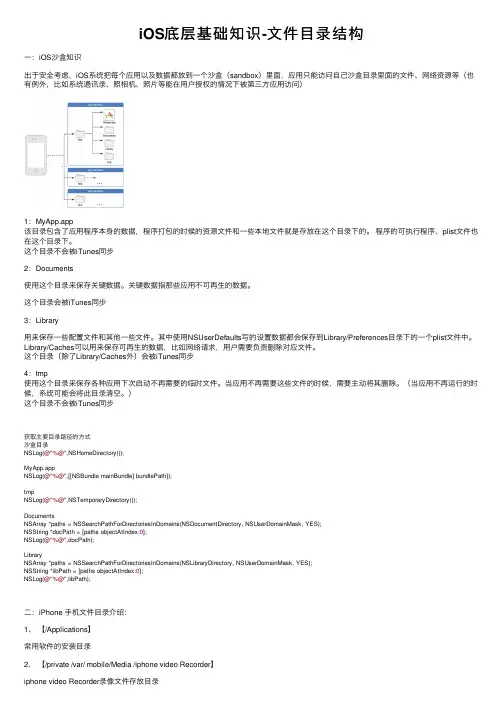
iOS底层基础知识-⽂件⽬录结构⼀:iOS沙盒知识出于安全考虑,iOS系统把每个应⽤以及数据都放到⼀个沙盒(sandbox)⾥⾯,应⽤只能访问⾃⼰沙盒⽬录⾥⾯的⽂件、⽹络资源等(也有例外,⽐如系统通讯录、照相机、照⽚等能在⽤户授权的情况下被第三⽅应⽤访问)1:MyApp.app该⽬录包含了应⽤程序本⾝的数据,程序打包的时候的资源⽂件和⼀些本地⽂件就是存放在这个⽬录下的。
程序的可执⾏程序、plist⽂件也在这个⽬录下。
这个⽬录不会被iTunes同步2:Documents使⽤这个⽬录来保存关键数据。
关键数据指那些应⽤不可再⽣的数据。
这个⽬录会被iTunes同步3:Library⽤来保存⼀些配置⽂件和其他⼀些⽂件。
其中使⽤NSUserDefaults写的设置数据都会保存到Library/Preferences⽬录下的⼀个plist⽂件中。
Library/Caches可以⽤来保存可再⽣的数据,⽐如⽹络请求,⽤户需要负责删除对应⽂件。
这个⽬录(除了Library/Caches外)会被iTunes同步4:tmp使⽤这个⽬录来保存各种应⽤下次启动不再需要的临时⽂件。
当应⽤不再需要这些⽂件的时候,需要主动将其删除。
(当应⽤不再运⾏的时候,系统可能会将此⽬录清空。
)这个⽬录不会被iTunes同步获取主要⽬录路径的⽅式沙盒⽬录NSLog(@"%@",NSHomeDirectory());MyApp.appNSLog(@"%@",[[NSBundle mainBundle] bundlePath]);tmpNSLog(@"%@",NSTemporaryDirectory());DocumentsNSArray *paths = NSSearchPathForDirectoriesInDomains(NSDocumentDirectory, NSUserDomainMask, YES);NSString *docPath = [paths objectAtIndex:0];NSLog(@"%@",docPath);LibraryNSArray *paths = NSSearchPathForDirectoriesInDomains(NSLibraryDirectory, NSUserDomainMask, YES);NSString *libPath = [paths objectAtIndex:0];NSLog(@"%@",libPath);⼆:iPhone ⼿机⽂件⽬录介绍:1、【/Applications】常⽤软件的安装⽬录2. 【/private /var/ mobile/Media /iphone video Recorder】iphone video Recorder录像⽂件存放⽬录3、【/private /var/ mobile/Media /DCIM】相机拍摄的照⽚⽂件存放⽬录4、【/private/var/ mobile /Media/iTunes_Control/Music】iTunes上传的多媒体⽂件(例如MP3、MP4等)存放⽬录,⽂件没有被修改,但是⽂件名字被修改了,直接下载到电脑即可读取。
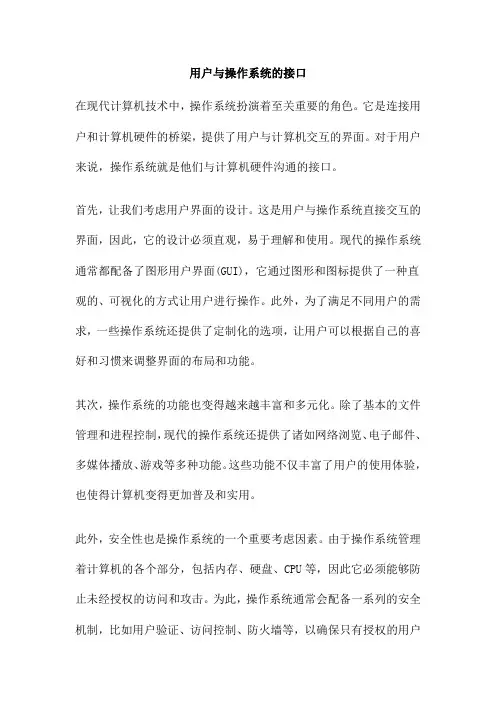
用户与操作系统的接口在现代计算机技术中,操作系统扮演着至关重要的角色。
它是连接用户和计算机硬件的桥梁,提供了用户与计算机交互的界面。
对于用户来说,操作系统就是他们与计算机硬件沟通的接口。
首先,让我们考虑用户界面的设计。
这是用户与操作系统直接交互的界面,因此,它的设计必须直观,易于理解和使用。
现代的操作系统通常都配备了图形用户界面(GUI),它通过图形和图标提供了一种直观的、可视化的方式让用户进行操作。
此外,为了满足不同用户的需求,一些操作系统还提供了定制化的选项,让用户可以根据自己的喜好和习惯来调整界面的布局和功能。
其次,操作系统的功能也变得越来越丰富和多元化。
除了基本的文件管理和进程控制,现代的操作系统还提供了诸如网络浏览、电子邮件、多媒体播放、游戏等多种功能。
这些功能不仅丰富了用户的使用体验,也使得计算机变得更加普及和实用。
此外,安全性也是操作系统的一个重要考虑因素。
由于操作系统管理着计算机的各个部分,包括内存、硬盘、CPU等,因此它必须能够防止未经授权的访问和攻击。
为此,操作系统通常会配备一系列的安全机制,比如用户验证、访问控制、防火墙等,以确保只有授权的用户可以访问计算机资源。
总的来说,操作系统作为用户与计算机硬件之间的接口,它的设计和功能对用户体验和使用效率有着至关重要的影响。
随着技术的不断发展,我们期待看到更多创新和实用的操作系统出现,为用户带来更加便捷、高效和安全的计算机体验。
操作系统图形用户界面的研究与实现操作系统图形用户界面(GUI)的研究和实现是计算机科学中的重要领域,对于现代操作系统的设计和应用至关重要。
在本文中,我们将探讨图形用户界面的重要性,它的工作原理和实现方法,以及一些具有代表性的操作系统中的GUI的实例。
一、图形用户界面概述图形用户界面是一种计算机界面,使用图像、图标和菜单等元素,允许用户通过点击、拖拽、选择等操作与计算机进行交互。
它大大简化了用户与计算机的交互,提供了直观和高效的使用体验。
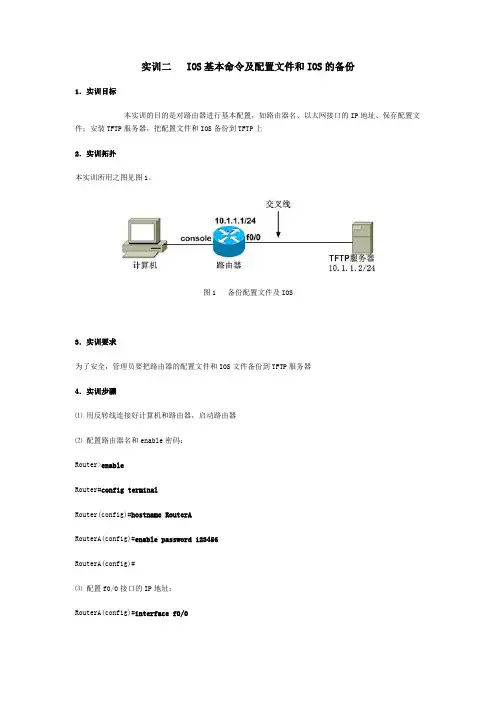
实训二 IOS基本命令及配置文件和IOS的备份1.实训目标本实训的目的是对路由器进行基本配置,如路由器名、以太网接口的IP地址、保存配置文件;安装TFTP服务器,把配置文件和IOS备份到TFTP上2.实训拓扑本实训所用之图见图1。
图1 备份配置文件及IOS3.实训要求为了安全,管理员要把路由器的配置文件和IOS文件备份到TFTP服务器4.实训步骤⑴用反转线连接好计算机和路由器,启动路由器⑵配置路由器名和enable密码:Router>enableRouter#config terminalRouter(config)#hostname RouterARouterA(config)#enable password 123456RouterA(config)#⑶配置f0/0接口的IP地址:RouterA(config)#interface f0/0RouterA(config-if)#ip address 10.1.1.1 255.255.255.0RouterA(config-if)#no shutdownRouterA(config-if)#endRouterA#⑷保存配置文件,重启路由器RouterA#show running-config检查配置是否是正确的RouterA#copy running-config startup-config把配置文件保存在NVRAM中RouterA#reload重启路由器⑸在计算机安装TFTP服务器软件,并启动TFTP服务器,记下TFTP服务器的文件存放目录和服务器的IP 地址【问题1】:TFTP服务器使用TCP还是UDP?⑹检查连通性,备份配置文件:RouterA#ping 10.1.1.2RouterA#copy running-config tftp⑺备份IOSRouterA#show versionRouterA#show flash记下IOS的文件名RouterA#copy flash tftp【问题2】:在TFTP服务器上查看备份出的IOS的大小,是多大?5.实训问题参考答案【问题1】:UDP【问题2】:问题答案不确定,IOS的大小一般是5M到15M左右。
相比较而言,第二种情况更为少见,但也更为严重,它常常发生在对路由器IOS版本升级操作失误或其他软硬件故障原因导致路由器系统崩溃无法进行工作,致使整个网络的瘫痪。
此时,我们常常需要在路由器的ROM Monitor模式下将其修复。
下面就以笔者的一个学生遇到的问题为例,做一下探讨。
该学生在对一台Cisco 2600路由器的IOS进行升级时,出现如下故障:System Bootstrap, Version 11.3(2)XA4, RELEASE SOFTWARE (fc1)Copyright (c) 1999 by Cisco Systems, Inc.TAC:Home:SW:IOS:Specials for infoC2600 platform with 32768 Kbytes of main memoryloadprog: bad file magic number: 0x0boot: cannot load "flash:"然后,路由器引导程序在重复上述过程,失败后,进入ROM Monitor模式。
rommon 1 >boot使用该命令,使路由器重新加载flash中的IOS文件,失败。
boot: cannot determine first file name on device "flash:"在确定故障是由路由器不能确定flash中的IOS文件后,我们需要将IOS文件从TFTP Server中恢复到路由器的flash中。
此时我们可以通过两种方法完成此任务:其一,使用安装了Cisco TFTP Server的PC机通过以太网对路由器IOS进行恢复,其二,在ROM Monitor 模式下使用xmodem(一种能使用Console电缆传输文件的传输协议)命令对路由器IOS进行恢复。
在这里,我们优先使用第一种方法,其步骤为:1.将安装了Cisco TFTP Server的PC机通过以太网与路由器的以太网接口相连,运行Cisco TFTP Server 程序。
1ASA防火墙升级思科防火墙ASA软件版本的升降级的操作步骤类似。
为了保证配置文件在升级过程中的正确性,在升级ASA软件主版本的时候,需要按版本顺序升级。
如需要从7.0版本升级到8.2版本的时候,需要先从7.0版本到7.1,然后从7.1到7.2,最后从7.2升到8.2(特别说明:8.1版本只适用于ASA5580。
)。
如升级到8.3及以后版本,配置文件会有所改变,详情请参考思科官方文檔。
一、备份原有IOS和ASDM文件以及配置文件Show versionShow asdmShow inventoryShow cpuShow memoryShow moduledir //显示文件目录copy disk0:/ old asa file.bin tftp: //将原有IOS文件备份到TFTP服务器上copy disk0:/ old asa file.bin tftp: //将原有asdm文件备份到TFTP服务器上二、软件升级1.显示文件目录dir2.将新的IOS文件从TFTP服务器拷贝到ASA中Copy tftp: disk0: //指定TFTP服务器中的镜像名3.将新的asdm文件从TFTP服务器拷贝到ASA中Copy tftp: disk0: //指定TFTP服务器中的镜像名4.再次显示文件目录,检查是否拷贝成功。
dir5.修改启动文件关联no boot system disk0:/old asa file.bin //取消原来的启动文件关联boot system disk0:/new asa file.binasdm image disk0:/new asdm file.bin //设置IOS文件及ASDM文件的关联Device Manager image set, but not a valid image file disk0:/asdm-603.bin //由于新的IOS文件在重新启动前并未生效,所以会提示新的ASDM镜像在设置关联的时候会提示无效。
苹果iPad使用技巧作为全世界最成功的平板电脑,苹果iPad系列在全球的累计销量已经突破了1亿台,而这还仅仅是三个月前的数据统计。
根据苹果最新的2013年Q1季度财报显示,iPad系列产品又销售了2286万台,所以总的来说目前iPad系列产品已经累计销售了1亿2千万台以上。
惊人的销量背后是消费者对产品的认可,随着iPad的全球热卖,平板电脑开始受到了人们的关注,跻身最受欢迎的数码产品之一。
每个人对iPad的使用方式和风格上也都不尽相同,各位使用iPad平板电脑的朋友们一同来分享使用上面的一些技巧,包括那些iPad以及iOS系统中不为人知的功能,一起看看这些技巧和功能,您是否已经了解了呢?一·无需多设置视频短信不要钱本篇文章要与各位读者分享的就是iOS设备中的自带的iMessage、Facetime这两项十分常用的功能。
iMessage功能顾名思义就是一种基于iOS设备的短信收发功能,苹果设备之间通过iMessage可以实现通过蜂窝数据、3G或WiFi网络来发送文本信息或图片,而这一切也是全自动的,无需用户过多的进行设置或互相添加好友,只需要登陆Apple ID后在设置、信息中打开iMessage的选项即可实现。
登陆Apple ID后即可使用iMessage功能蓝色显示信息通过网络的iMessage发送可发送图片语音等信息Facetime功能支持苹果设备用户之间的视频通话。
从最单纯的省钱角度来讲,如果提前与朋友在Facetime之间互加好友,那么通过WiFi进行视频通话能够省去不少的电话费,对于爱煲电话粥情侣来说再贴心不过了。
点击Facetime图标,像通讯录一般添加好友并在WiFi连接网络后即可进行Facetime通话,拨打后好友的iOS设备便会出现来电提示。
同样在设置中用Apple ID登陆Facetime后即可使用可在苹果设备之间进行Facetime视频通话(图片显示与iPod进行视频通话)其实以上两个功能最大的好处就在于节省话费,以前和朋友同事聊天的时候还通过短信,不仅有字数限制同时话费不菲,而是用iMessage或Facetim功能只要在WiFi环境下就可以轻松实现通话,而3G版本的iPad产品则更可以随时随地与朋友进行短信的联系,Facetime功能目前也支持蜂窝网络并可以和Mac用户进行视频通话。
23日更新了全透明文件夹,需要配合FolderEnhancer 1.5.1-1 【支持5.0】教程和附件下面找!IOS5手动屏蔽锁屏时间和日期教程详细看三楼!如果看不到效果仔细检查下步骤,再去通用--多语言环境——区域格式看看,更改下设置!注意,锁屏日期是由区域格式决定的!可以去重新设置下,改成英文-英国,然后再改回来,中国肯定可以的!去三楼的同时您的鼠标可能会无意经过本层底部,记得顺道加分!关于 ios5.0 信号和wifi图标的更新!解包封包图文教程见二楼!方法:可根据二楼教程进行操作,需要注意的东西我在这里跟大家讲一下首先是信号图标的文件名与4.X时代有了不同,而且文件也比原来多了!下面详细阐述:信号图标文件名:@用艾特代替啦!在程序界面信号:【就是深色的】大小是38*40ColorOnGrayShadow_0_Bars艾特2x.pngColorOnGrayShadow_1_Bars艾特2x.pngColorOnGrayShadow_2_Bars艾特2x.pngColorOnGrayShadow_3_Bars艾特2x.pngColorOnGrayShadow_4_Bars艾特2x.pngColorOnGrayShadow_5_Bars艾特2x.png在主屏幕和程序界面信号图标:【一般是透明色的或者浅色的】大小是 42*40WhiteOnBlackShadow_0_Bars艾特2x.pngWhiteOnBlackShadow_1_Bars艾特2x.pngWhiteOnBlackShadow_2_Bars艾特2x.pngWhiteOnBlackShadow_3_Bars艾特2x.pngWhiteOnBlackShadow_4_Bars艾特2x.pngWhiteOnBlackShadow_5_Bars艾特2x.png在通知中心界面信号图标:【一般与在主屏幕中一样的】大小是38*40WhiteOnBlackEtch_0_Bars艾特2x.pngWhiteOnBlackEtch_1_Bars艾特2x.pngWhiteOnBlackEtch_2_Bars艾特2x.pngWhiteOnBlackEtch_3_Bars艾特2x.pngWhiteOnBlackEtch_4_Bars艾特2x.pngWhiteOnBlackEtch_5_Bars艾特2x.pngWIFI图标程序中:40*40ColorOnGrayShadow_0_WifiBars艾特2x.pngColorOnGrayShadow_1_WifiBars艾特2x.pngColorOnGrayShadow_2_WifiBars艾特2x.pngColorOnGrayShadow_3_WifiBars艾特2x.png主屏幕和锁屏:44*40WhiteOnBlackShadow_0_WifiBars艾特2x.pngWhiteOnBlackShadow_1_WifiBars艾特2x.pngWhiteOnBlackShadow_2_WifiBars艾特2x.pngWhiteOnBlackShadow_3_WifiBars艾特2x.png通知中心界面:40*40WhiteOnBlackEtch_0_WifiBars艾特2x.pngWhiteOnBlackEtch_1_WifiBars艾特2x.pngWhiteOnBlackEtch_2_WifiBars艾特2x.pngWhiteOnBlackEtch_3_WifiBars艾特2x.png大家一定注意图片的名字和大小!我这里做了简单的介绍,希望大家都完美!我就测试了一个天使信号图标的,因为没WIFI 所以现在是个独臂天使,肯定是完美的!又修改啦!完美啦!修正后天使信号透明状态栏对话框封包.rar (3126 K) 下载次数:2866效果图将下载的压缩包解压得到的文件夹背景透明教程1、找到路径 system/library/CoreServices/SpringBoard.app 将透明替换文件放进去并删除该目录的WallpaperIconShadow@2x~iphone.png2、删除:private/var/mobile/Library/Caches/com.apple.springboard.sharedimagecache/Persistent 目录下“FolderIconBG.cpbitmap”“WallpaperIconShadow.cpbitmap”3、删除:private/var/mobile/Library/Caches目录下,“com.apple.SpringBoard.folderSwitcherLinen0”“com.apple.SpringBoard.folderSwitcherLinen1”“com.apple.SpringBoard.folderSwitcherLinen2”"com.a pple.SpringBoard.folderSwitcherLinen3”注销下,文件夹背景更换成功!提供两款素材下载:一个玻璃文件夹,一个纯透明文件夹自己新换了这个,感觉配合壁纸很不错!壁纸.rar (242 K) 下载次数:1080透明文件夹及背景.rar (9 K) 下载次数:3347玻璃文件夹.rar (1175 K) 下载次数:2005FolderEnhancer.deb (90 K) 下载次数:1275 FolderEnhancer 新版更换全透明文件夹的注意啦,需要配合软件FolderEnhancer才能完美,因为前几天该软件一直不支持IOS5,所以一直无法解决黑背景的问题,今天该软件更新,第一时间更新了帖子!步骤,先安装好该软件FolderEnhancer 【x源h7v源等等都有】然后下载上面的透明文件夹按照上面的步骤操作就可以!iOS5去除时间背景以及滑块 iOS5去除时间背景以及滑块.rar (18 K) 下载次数:24171IFUNBOX最新版 ifunbox_sc.zip (3037 K) 下载次数:14525锁屏字体英文字体:2310。
nagios网络监控Nagios是什么:Nagios是一款开源的免费网络监视工具,能有效监控Windows、Linux和Unix的主机状态,交换机路由器等网络设置,打印机等。
在系统或服务状态异常时发出邮件或短信报警第一时间通知网站运维人员,在状态恢复后发出正常的邮件或短信通知。
nagios是功能强大的监控软件,主要用来监控网络设备的状态(比如:主机的资源状态);适合于:对大量的服务器进行监控,判断其负载或服务是否正常,发生异常能通过邮件、短信报警。
特别注意:流量监控不是他的强项,流量监控建议使用cacti.可以绘制非常直观的图形nagios能监视什么:nagios可以监控:1、主机是否宕机(通过ping命令,如果ping不通会认为主机属于宕机状态,但不影响所监控的其他服务);2、服务器资源(cpu使用率、硬盘剩余空间等);3、网络服务(smtp\pop3\http\);4、监控网络设备(路由器、交换机等。
)一、RHEL系统上部署Nagios:(禁用selinux功能)系统环境:RHEL,在nagios主机上监控mysql服务器nagios 主机:192.168.10.100mysql 主机: 192.168.10.101操作步骤:1、安装编译所需的软件包:如下图所示:# yum –y install httpd php-* gd-* mysql-devel(若mysql-devel包不安装,会没有check_mysql插件。
)2、创建运行nagios服务的用户注:useradd nagios #创建运行nagios服务的用户usermod -G nagios apache #使apache用户对nagios目录具有写权限,不然web页面操作失败.3、nagios软件安装释放nagios源码包,进行编译前的预备置:编译并安装nagios及相关操作,如下图所示:注:make install //安装主程序,CGI和HTML文件make install-init //在/etc/rc.d/init.d安装启动脚本make install-commandmode //配置目录权限make install-config //安装示例配置文件make install-webconf //安装nagios的web接口,会在/etc/httpd/conf.d目录中创建nagios.conf文件。
iOS配置.gitignore⽂件详细介绍iOS 配置.gitignore⽂件详细介绍为什么要配置.gitigore在我们使⽤git的过程当中,不是任何⽂件都需要commit到本地或者远程仓库的,⽐如⼀些三⽅库⽂件。
那么作为⼀个git新⼿,很多⼈不知道如何配置.gitignore⽂件,本⽂只是提供⼀个便捷的例⼦。
你可以直接使⽤本⽂提供的代码编辑到你的.gitigore⽂件中。
简便配置直接复制下⾯的内容到你的.gitignore⽂件即可。
注意,这个配置是给iOS开发者使⽤的。
# Xcode.DS_Store*/build/**.pbxuser!default.pbxuser*.mode1v3!default.mode1v3*.mode2v3!default.mode2v3*.perspectivev3!default.perspectivev3xcuserdataprofile*.moved-asideDerivedData.idea/*.hmap*.xccheckout*.xcworkspace!default.xcworkspace#CocoaPodsPods!Podfile!Podfile.lock到gitignore.io去选择⾃定义配置在 gitignore.io 输⼊你需要配置的语⾔,会帮助你⾃动⽣成⼀份配置。
⽐如,输⼊Objective-C和Swift会帮助你⽣成下⾯的配置。
# Created by https://www.gitignore.io/api/objective-c,swift### Objective-C #### Xcode## gitignore contributors: remember to update Global/Xcode.gitignore, Objective-C.gitignore & Swift.gitignore## Build generatedbuild/DerivedData/## Various settings*.pbxuser!default.pbxuser*.mode1v3!default.mode1v3*.mode2v3!default.mode2v3*.perspectivev3!default.perspectivev3xcuserdata/## Other*.moved-aside*.xcuserstate## Obj-C/Swift specific*.hmap*.ipa# CocoaPods## We recommend against adding the Pods directory to your .gitignore. However# you should judge for yourself, the pros and cons are mentioned at:# https:///using/using-cocoapods.html#should-i-check-the-pods-directory-into-source-control ## Pods/# Carthage## Add this line if you want to avoid checking in source code from Carthage dependencies.# Carthage/CheckoutsCarthage/Build# fastlane## It is recommended to not store the screenshots in the git repo. Instead, use fastlane to re-generate the# screenshots whenever they are needed.# For more information about the recommended setup visit:# https:///fastlane/fastlane/blob/master/fastlane/docs/Gitignore.mdfastlane/report.xmlfastlane/screenshots### Objective-C Patch ###*.xcscmblueprint### Swift #### Xcode## gitignore contributors: remember to update Global/Xcode.gitignore, Objective-C.gitignore & Swift.gitignore## Build generatedbuild/DerivedData/## Various settings*.pbxuser!default.pbxuser*.mode1v3!default.mode1v3*.mode2v3!default.mode2v3*.perspectivev3!default.perspectivev3xcuserdata/## Other*.moved-aside*.xcuserstate## Obj-C/Swift specific*.hmap*.ipa## Playgroundstimeline.xctimelineplayground.xcworkspace# Swift Package Manager## Add this line if you want to avoid checking in source code from Swift Package Manager dependencies.# Packages/.build/# CocoaPods## We recommend against adding the Pods directory to your .gitignore. However# you should judge for yourself, the pros and cons are mentioned at:# https:///using/using-cocoapods.html#should-i-check-the-pods-directory-into-source-control ## Pods/# Carthage## Add this line if you want to avoid checking in source code from Carthage dependencies.# Carthage/CheckoutsCarthage/Build# fastlane## It is recommended to not store the screenshots in the git repo. Instead, use fastlane to re-generate the# screenshots whenever they are needed.# For more information about the recommended setup visit:# https:///fastlane/fastlane/blob/master/fastlane/docs/Gitignore.mdfastlane/report.xmlfastlane/Preview.htmlfastlane/screenshotsfastlane/test_output这个配置⾃动⽣成了很多注释和⼀些不太必要的配置,所以直接使⽤上⾯提供的简便配置就好。
一、通用配置
[General]
keyhasspace=0 ;去按键间隙
font_use=1
font_file=font.ttf ;修改字体
Keysoundflag=1 ;皮肤支持声音配置
key3dsoundflag = 2 ;皮肤支持3D音效
二、拼音区
[PinYin]
pic= pinyin_bg.png ; 拼音区图片
layout_horizontal=1,26,24 ; 横向拉伸时的参数
layout_vertical =1,9,19 ; 纵向拉伸时的参数
text_leftoffset = 10 ;拼音区离左边的距离单位:像素
text_color= 0xff493e2e ;拼音区字体的颜色
三、云候选区
[Cloud]
text_rightoffset = 10 ;离右边的距离单位:像素
text_color = 0xff493e2e ;云候选区文字的颜色
四、候选条
[CandidateBar]
text_color= 0xff030303 ;非焦点时字体的颜色
textfirst_color = 0xffd23c3c ;焦点字体的颜色
pic= cand_bg.png ;候选条图片
layout_horizontal=0,26,24
layout_vertical =0,12,22
text_marge= 10,20,0,4 ; 左右上下;写字区域的参数
pinyin_bottom = 0 ;拼音距离候选区的高度
pinyin_left = 4 ;拼音区距离屏幕左边的位置(单位:像素)cloud_bottom = 0 ;云候选距候选区的高度
五、工具条ICON颜色
[ToolBar]
iconnormal_color = 0xff493e2e ;icon指定颜色
iconhighlight_color = 0xfff7531a ;icon按下颜色
[CandidateBar_More]
title_color=。